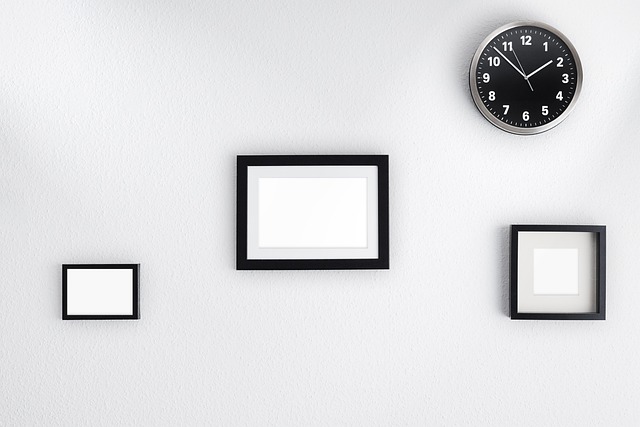Arama özelliği, hemen hemen her sosyal medya platformunda en çok öne çıkan özelliklerden biridir. Bu özellik kullanıcıların belirli kişileri, içerikleri ve öğeleri kolayca bulmasına yardımcı olur. Gezinmeyi daha sorunsuz hale getirmek için, eski adı Twitter olan X gibi platformlardaki arama özelliği geçmiş girişleri kaydeder. Bu sayede kullanıcılar arama anahtar kelimelerini yeniden girmeden son aramalarına hızlıca göz atabiliyor. Bununla birlikte, Twitter geçmişinin nasıl temizleneceği konusunda sık sık endişeler yaşanmaktadır.
Twitter arama geçmişinizle ilgilenmek kritik olsa da, arama önerilerinizi silme ihtiyacı da olabilir. Neyse ki bu işlemi platformun mobil uygulamasında ve web sürümünde gerçekleştirebilirsiniz. Bu kılavuz, Twitter geçmişinizi nasıl temizleyeceğinizi anlatmakta ve Twitter tarama geçmişini silme işlemini kapsamaktadır. Ayrıca, daha önce Twitter olarak bilinen X üzerindeki ayarların değiştirilmesini de kapsar.
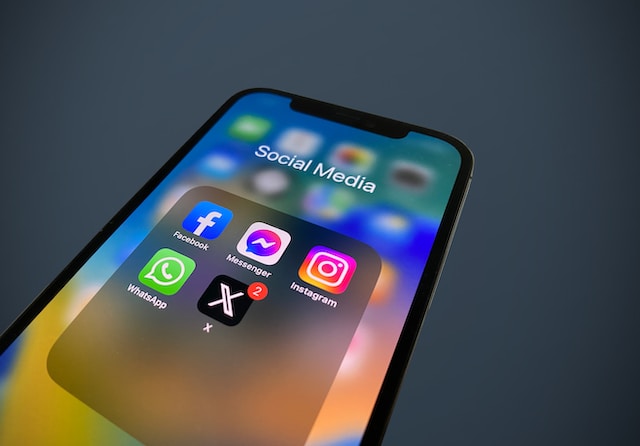
Twitter Arama Geçmişi Nasıl Temizlenir? Geçmiş Arama Girişlerinizi Silme
Twitter geçmiş aramalarınızı kaydederken, kullanıcıların gerektiğinde geçmişlerini temizlemelerine de olanak tanır. Sosyal platformdaki arama geçmişiniz yalnızca aramayı yaptığınız cihaza yerel olarak kaydedilir. Bu nedenle, yalnızca siz erişebildiğiniz için aramalarınızın gizliliği konusunda daha iyi bir güvenlik söz konusudur. Buna karşılık, bu aramaları cihazlarınızdan silmek, tamamen kaldırılmalarını sağlar. Ancak Twitter arama geçmişinin nasıl temizleneceği konusunda belirsizlik vardır.
iPhone'da Twitter Geçmişi Nasıl Temizlenir
Daha önce Twitter olarak bilinen X'in mobil versiyonları, platforma erişim için en popüler ortam haline geldi. Özellikle X'in iOS versiyonu büyük ölçüde kullanımda kalmıştır. Bu nedenle, platformdaki kullanıcı eylemlerinin çoğu iOS uygulamasından kaynaklanmaktadır. Diğer sürümlerde olduğu gibi bu uygulama da kullanıcının son aramalarının geçmişini saklıyor. Bu nedenle, bu kullanıcılar genellikle iPhone'da Twitter geçmişinin nasıl temizleneceğini sormaktadır.
Bu eylemi tamamlamak için beş hızlı adım var:
- İlk olarak, iPhone'unuzda daha önce Twitter olarak bilinen X uygulamasını açın ve hesabınıza giriş yaptığınızdan emin olun. Uygulama sizi otomatik olarak ana sayfanıza yerleştirecektir.
- Ana sayfadan, arama sayfasına gitmek için alttaki arama simgesine dokunun.
- Arama sayfasının üst kısmındaki arama çubuğuna dokunun. Arama geçmişiniz hemen arama çubuğunun altındaki "Son aramalar" başlığı altında görünecektir. "Son aramalar" başlığının yanında bir "X" düğmesi göreceksiniz.
- "X" düğmesine dokunun. Düğme hemen "Temizle" olarak değişecektir.
- "Temizle "ye dokunduğunuzda uygulama iPhone'unuzdaki geçmişi kaldıracaktır.
Yine, mobil uygulama sosyal medya hizmetinde gezinmenin basit bir yolunu sunuyor. Bu nedenle, iOS cihazınızda Twitter geçmişini nasıl temizleyeceğinizi düşünüyorsanız, bu kesinlikle merakınızı giderecektir.

Android Telefonda Twitter Geçmişi Nasıl Temizlenir

Eskiden Twitter olarak bilinen X uygulamasının Android versiyonu da kullanıcı arama geçmişini kaydediyor. Uygulama, kullanıcı bu aramaları çalıştırdığında kaydettiği için bu işlem otomatiktir. Ancak, Android cihazlarda Twitter geçmişinin nasıl temizleneceği konusunda sorular var. Ancak aynı işlemi bir iPhone'da yapmaktan tam olarak farklı olmasa da, ince farklılıklar mevcuttur.
Bu nedenle, Android cihazınızdaki Twitter arama geçmişini temizlemek için dört adımı burada bulabilirsiniz:
- İlk olarak, Android cihazınızda X uygulamasını başlatın; hesabınızı uygulamada oturum açık tutmayı her zaman unutmayın. Uygulamayı ilk başlattığınızda sosyal medya platformu sizi ana sayfanıza yerleştirir.
- Ardından, arama sayfasını açın ve sayfanın üst kısmındaki arama çubuğuna dokunun. Platformdaki arama geçmişiniz "Son Aramalar" bölümü altında görünecektir.
- "Son" başlığının yanındaki "Tümünü temizle" seçeneğine tıklayın.
- İşlemi tamamlamak için seçiminizi onaylayın.
Bir iOS cihazı gibi, Android telefonunuz da daha önce Twitter olarak bilinen X'e erişmek için uygun bir yol sunar. Yine, uygulama geçmişinizi yalnızca yerel olarak kaydeder. Bu nedenle, geçmişi uygulamadan kaldırmak onu sonsuza kadar siler.
Web Sürümünde Twitter Geçmişi Nasıl Temizlenir
X uygulamasının popülerliğine rağmen, birçok kullanıcı özellikle kişisel bilgisayarlarını kullanırken web sitesini sık sık ziyaret etmektedir. Sosyal medya platformunun masaüstü web sürümü de kullanıcılar bilgisayar tarayıcılarında site içi arama yaptığında geçmişi saklıyor. Bu gibi durumlarda kullanıcılar, platformun web sürümünde Twitter geçmişini temizleme hakkında bilgi alabilirler.
Bununla birlikte, Twitter geçmişinizi web sürümünde dört adımda temizleyebilirsiniz:
- Bilgisayarınızda bir tarayıcı başlatın, Twitter web sitesini yükleyin ve hesabınıza giriş yapın. Hesaba giriş yaptıktan sonra, web sitesi sizi ana sayfanıza yerleştirecektir.
- Ana sayfanızdan, ekranın sağ üst köşesindeki arama çubuğuna tıklayın. Web sitesi hemen son aramalarınızı içeren arama geçmişini içeren bir kutu görüntüleyecektir.
- Arama geçmişi iletişim kutusundaki "Son" başlığının yanındaki "Tümünü temizle" düğmesini belirleyin ve tıklayın. Web sitesi ekranda başka bir kutu açarak seçiminizi onaylamanızı isteyecektir.
- Talebinizi onaylamak için iletişim kutusundaki kırmızı "Temizle" seçeneğine tıklayın.
Sosyal medya sitesi arama geçmişinizi bilgisayarınızdan hemen silecektir. Platform aramalarınızı kaydeder, ancak aynı zamanda bunları kaldırmanın hızlı bir yolunu da sağlar. Birçok kullanıcı arama geçmişini saklamak istemediğinden, bu hüküm onların yararına en iyi şekilde çalışır.

Twitter Geçmiş Önerileri Nasıl Temizlenir? Önerilen Konularınızı Silme
Twitter arama geçmişinin yanı sıra, platformdaki arama önerileri de sorunlu olabilir. Arama önerileri, platformun önceki etkileşimlerinize dayalı olarak akışlarınıza ve trendlerinize ittiği öğeleri içerir. Bunlar arasında paylaştığınız gönderiler, takip ettiğiniz kişiler ve diğer şekillerde etkileşimde bulunduğunuz konular yer alır. Peki, aldığınız önerilerden memnun değilseniz ne olur? Bu gibi durumlar nedeniyle, Twitter geçmiş önerilerinin nasıl temizleneceğine ilişkin sorular sorulmaktadır.
Eskiden Twitter olarak bilinen X'te geçmiş önerilerinizi temizlemek için ayarlarınızı gözden geçirmeli ve bunları uygulamalısınız. İşte bu önerileri silmek için yedi hızlı adım:
- Twitter uygulamasını veya web sitesini açın ve hesabınıza giriş yapın. Otomatik olarak ana sayfanıza ulaşacaksınız.
- Ana sayfadan "Ayarlar ve Destek "i seçin. Çeşitli seçeneklerin gösterildiği mini bir açılır menü belirecektir.
- Mevcut seçenekler arasından "Ayarlar ve gizlilik "i seçin. Sosyal medya platformu hemen yeni bir sayfa açacaktır.
- Bir sonraki sayfada, "Gizlilik ve güvenlik "i seçin. Uygulama sizi yine çeşitli seçeneklerin gösterildiği yeni bir sayfaya götürecektir.
- "Gördüğünüz içerik" öğesini seçtiğinizde uygulama, aralarından seçim yapabileceğiniz birden fazla seçeneğin bulunduğu başka bir sayfa açacaktır.
- "İlgi Alanlarınızı" açtığınızda, zaman içinde etkileşimde bulunduğunuz tüm konuların kapsamlı bir listesini göreceksiniz. Listedeki her bir öğenin yanında bir onay kutusu da göreceksiniz.
- Listeyi aşağı kaydırın ve geçmiş önerilerinizden kaldırmak istediğiniz her konunun işaretini kaldırın.
Alfabetik sıraya göre düzenlenmiş yüzlerce konu göreceksiniz. Belirli konuların işaretini kaldırarak bunları önerilerinizden ve akışınızdan silebilirsiniz. İlgi alanlarınıza manuel olarak konu ekleyemeseniz de, bu konuların etkinliğiniz ve profil bağlantılarınızla önemli bağlantıları vardır.
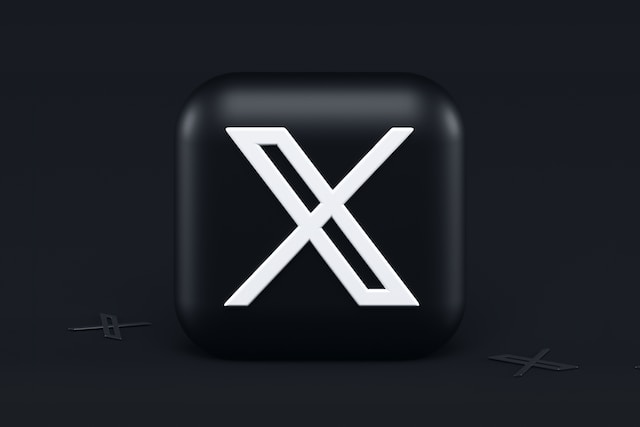
Twitter Tarama Geçmişi Nasıl Temizlenir: Tarama Verilerinizi Uygulamadan ve Web Sitesinden Silme
X olarak da bilinen Twitter'da gezinirken, cihazınız gezinme etkinliğinizle ilgili veri kırıntılarını depolar. İlk olarak, mobil uygulamanız, tekrar ziyaret ettiğinizde sayfaları daha hızlı yüklemenize yardımcı olmak için önbellek verilerini kaydeder. Öte yandan, web tarayıcınız, platformdaki etkinliğinizi açıklayan tarama geçmişinizi kaydeder. Ancak kullanıcılar genellikle cihazlarındaki Twitter tarama geçmişini nasıl temizleyeceklerinden emin değildir. Hadi başlayalım.
Android'inizde Tarama için Twitter Geçmişi Nasıl Temizlenir
X uygulamanızın Android sürümünde tarama geçmişini temizlemek basittir. Yine, bu uygulama tarama geçmişinizden veri toplar. Bu veriler geçmiş aktivitelerinizin kırıntılarını içerir ve uygulamada daha sorunsuz gezinmenize yardımcı olur. Ancak, bu geçmiş uzun süre biriktiğinde cihazınızın gecikmesine neden olabilir. Bu nedenle, Android cihazınızın performansını artırmak için Twitter geçmişini nasıl temizleyeceğiniz konusunda endişeleriniz olabilir.
İşte bu eylemi tamamlamak için dört adım:
- Uygulamalar listenizden, daha önce Twitter olarak bilinen X uygulamasına dokunun ve basılı tutun. Sonuç olarak çeşitli seçenekler görünecektir.
- "Uygulama bilgisi "ni seçtiğinizde, söz konusu uygulama hakkındaki bilgiler yeni bir sayfada görünecektir.
- Bulacağınız listeden "Depolama kullanımı" veya "Depolama" seçeneğini seçin.
- Ardından, "Önbelleği temizle" seçeneğine dokunun.
Hemen ardından uygulama simgesi bir süreliğine gri renkte görünecek ve önbellek 0B'de kalacaktır. Uygulamaya geri döndüğünüzde, geçmiş etkileşimlerinizin ve kayıtlı verilerinizin temizlendiğini göreceksiniz.
iPhone'unuzda Tarama için Twitter Geçmişi Nasıl Temizlenir
iPhone'lar ayrıca uygulama tarama verilerini ve önbelleği temizlemek için yerleşik bir sisteme sahiptir. Ancak buna ek olarak, Twitter olarak da bilinen X uygulaması başka bir değerli seçenek sunar. Bu seçenek, ayarlarınızda gezinmeyi ve medya ve web depolama alanınızı temizlemeyi içerir. Dolayısıyla, iPhone'unuzdaki tarama faaliyetleriniz için Twitter geçmişini nasıl temizleyeceğinizi düşünüyorsanız, bu yardımcı olacaktır.
İşte bu eylemi tamamlamak için sekiz adım.
- iPhone'unuzda Twitter uygulamasını açın; her zaman hesabınıza giriş yaptığınızdan emin olun.
- Ana sayfanızdan, yan menüyü açmak için ekranın sol üst köşesindeki profil avatarına dokunun.
- Menüyü aşağı kaydırın ve "Ayarlar ve destek" öğesine dokunun.
- Ardından, "Ayarlar ve gizlilik" bölümüne gidin.
- Seçeneklerden "Erişilebilirlik, ekran ve diller "i seçin. Uygulama sizi başka bir sayfaya götürecektir.
- "Veri kullanımı" seçeneğine dokunun ve "Depolama" başlığına kaydırın. Bu başlığın altında iki seçenek göreceksiniz: "Medya Depolama" ve "Web Depolama".
- "Medya Depolama" öğesine dokunun ve depolama alanını temizleyin.
- "Web Depolama "ya dönün ve her şeyi temizleyin.
Uygulama geçmişinizi bu şekilde temizledikten sonra, sayfaları daha hızlı yükleyen tüm veri parçalarını yeniden yüklemeniz gerekecektir. Bu, verilerin tekrar birikmesinden önce sayfalarınızın yüklenmesinin daha uzun sürebileceği anlamına gelir.
Web Sürümünde Gezinmek için Twitter Geçmişi Nasıl Temizlenir
Twitter'ın X olarak da bilinen web sürümünde gezinirken, geçmişiniz doğrudan web tarayıcınıza kaydedilir. Dolayısıyla, bu geçmişi silmek için tarayıcı geçmişinize gitmeli ve oradan temizlemelisiniz. Bu işlem insanları meraklandırdı. Bu nedenle, Twitter geçmişini web tarayıcınızdan nasıl temizleyeceğinizle ilgili sorular var.
Bu üç hızlı adım size yol gösterecektir:
- Web tarayıcınızı başlatın ve geçmişinizi açın. Kişisel bilgisayarınızda CTRL + H tuşlarına tıkladığınızda geçmişiniz açılır.
- Tarayıcı geçmişinizi açtıktan sonra, "Tarama verilerini temizle "yi seçin, bir aralık seçmek için filtreleri kullanın ve silin.
- Geçmişinizdeki diğer öğeleri korumak için Twitter geçmişinizi birbiri ardına silebilirsiniz.
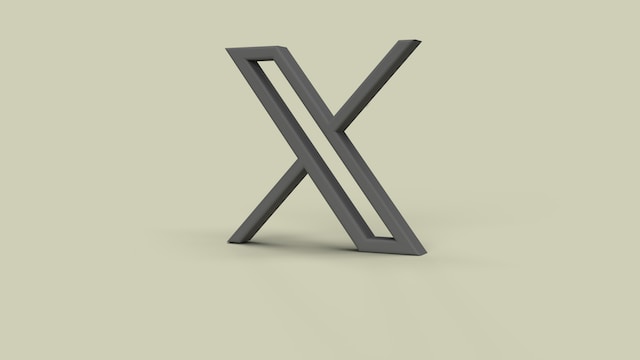
Twitter'da Ayarlar Nasıl Değiştirilir? Kişisel Tercihlerinizi Ayarlama
Çoğu insan Twitter'ı genellikle başkalarıyla etkileşim kurmak için kullansa da, çoğu kullanıcının farklı tercihleri vardır. Platformun geniş ölçüde ayarlanabilir ayarları, kullanıcıların farklı etkiler elde etmek için özelliklerle oynamasına olanak tanır. Ancak, X olarak da bilinen Twitter'da ayarların nasıl değiştirileceği konusunda bazı sorular var.
Twitter ayarlarınızı bulmak için:
- Sol taraftaki menünün en altına gidin.
- "Ayarlar ve destek" seçeneğini seçin.
- Daha sonra, hesabınızda değişiklik yapılmasına izin veren "Ayarlar ve gizlilik" bölümünü açın.
- "Ayarlar ve gizlilik" bölümünden güvenlik bilgilerinizde değişiklik yapabilirsiniz.
Platformdaki etkinliğinizle ilgili ayarları değiştirmek için "Gizlilik ve Güvenlik" ayarlarınıza gidin. Burada kitle ve etiketleme tercihlerinizi, gördüğünüz içerikleri ve keşfedilebilirliğinizi ayarlayabilirsiniz. Ayrıca veri paylaşımı ve kişiselleştirme ayarlarınızı da değiştirebilirsiniz.
Diğer ayarlar bildirimleriniz, erişilebilirliğiniz, premium doğrulama ve para kazanma ile sınırlıdır. "Kitle ve etiketleme" ayarlarınız, içeriğinizi görüntüleyebilecek ve içeriğinizle etkileşime girebilecek kişileri uyarlamanıza yardımcı olur. Ancak bazı durumlarda bu ayarlar platformdaki büyümeyi de sınırlar. Bazen insanların etkileşime girmemesi gerektiğini düşündüğünüz tweetleri silmek daha iyidir. Bu faktör, bu tweetleri çok sayıda kaldırma ihtiyacını beraberinde getirebilir.
Bu nedenle, üçüncü taraf bir hizmet olan TweetEraser, toplu tweetleri filtrelemeye ve silmeye yardımcı olur. Bu basit web uygulaması Twitter arşivlerini içe aktararak silme işlemlerini neredeyse hiç zaman kaybetmeden gerçekleştiriyor. Profillerinde promosyon paylaşmadığı için profillerini temizlemesi gereken kişiler için idealdir.Twitter zaman akışınızı filtrelemeye ve temizlemeye bugün başlayın!